Певне програмне забезпечення та ігри вимагають запуску DLL-файлів, однак іноді ігри або ці програми можуть не запускатися. Вони можуть замість цього показати повідомлення про помилку, "Точку входу не знайдено Бібліотека динамічних посилань”, Що заважає вам рухатися далі.
Очевидно, гра або програмне забезпечення не можуть ідентифікувати бібліотеку DLL, яку вона повинна виконати для того, щоб її запустити. Також можливо, що бібліотека, про яку йде мова, відсутня у вказаному каталозі у шляху, пошкоджена або з якихось причин знаходиться в неправильному каталозі.
Це може особливо засмутити, коли ви всі готові грати у свою улюблену гру або потребуєте цього програмного забезпечення. На щастя, це можна вирішити. Дотримуйтесь наведених нижче методів, щоб виправити “Точку входу не знайдено Бібліотека динамічних посилань”На вашому ПК з Windows 10.
Спосіб 1. За допомогою інсталяції Visual C ++, що розповсюджується для Visual Studio 2015
Крок 1: Відкрийте браузер і скопіюйте та вставте вказане нижче посилання в адресному рядку браузера.
https://www.microsoft.com/en-us/download/details.aspx? id = 48145
Це офіційне посилання для завантаження Microsoft для Поширення Visual C ++ для Visual Studio 2015.
Клацніть на Завантажити посилання червоним кольором.
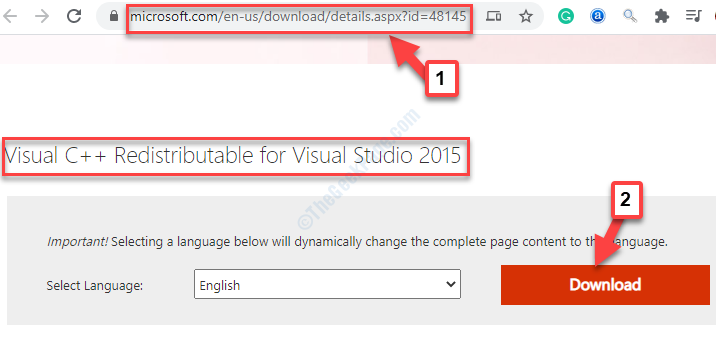
Крок 2: Далі потрібно вибрати файл для завантаження, виходячи з архітектури вашої системи (32 біт / 64 біт).
Щоб дізнатися свою архітектуру системи, перейдіть на робочий стіл, клацніть правою кнопкою миші Цей ПК і виберіть Властивості з меню правої кнопки миші.

Крок 3: В Властивості системи вікно, з правого боку, перейдіть до Система розділ. Під цим перевірте Тип системи. Цей розділ розповість вам, чи є ваш ПК 32-розрядна або 64-розрядна.
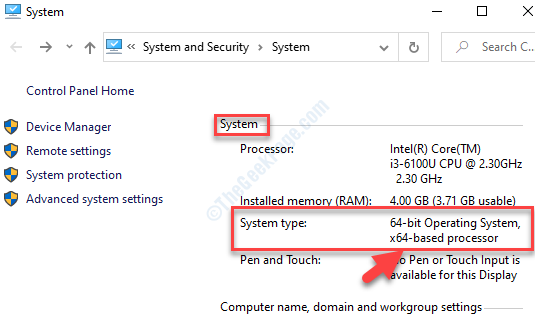
Крок 4: Тепер, як ви знаєте своє Тип системи (архітектура системи), поверніться до Поширення Visual C ++ для Visual Studio 2015 завантажте сторінку та виберіть файл завантаження .exe на основі цього та натисніть Далі.
Наприклад, наша система є 64-розрядна, тому ми вибрали 1-й файл для 64-розрядна тип системи.

Крок 5: Після завершення завантаження клацніть правою кнопкою миші та виберіть Показати у папці.
Крок 6: В Завантажити папку, клацніть правою кнопкою миші файл встановлення та виберіть Запустити від імені адміністратора.

Крок 7: У вікні налаштування встановіть прапорець біля «Я погоджуюсь з умовами", А потім натисніть на Встановити кнопку.

Нехай установка завершиться. Після завершення ви можете перезапустити свій ПК, і тепер ви можете легко відкрити певну гру або програмне забезпечення. Якщо проблема не зникає, спробуйте другий спосіб.
Спосіб 2: Перереєструвавши файл DLL
Оскільки в цьому випадку ми не знаємо, який файл DLL відсутній, ми перереєструємо всі файли DLL. Подивимось як.
Крок 1: Перейдіть до Почніть в нижній лівій частині робочого столу (Піктограма Windows). Тип cmd у вікні пошуку.
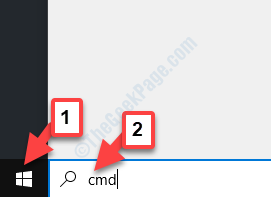
Крок 2: Клацніть правою кнопкою миші на результат і виберіть Запустити від імені адміністратора відкривати Командний рядок в режимі адміністратора.

Крок 3: В Командний рядок вікно, введіть команду нижче і натисніть Введіть:
для% 1 у (* .dll) виконайте regsvr32 / s% 1
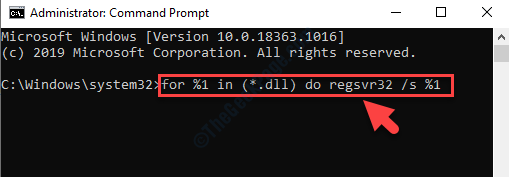
Після завершення процесу вийдіть з вікна командного рядка. Перезавантажте ПК, а потім спробуйте знову відкрити гру або програмне забезпечення. Цього разу він повинен відкриватися плавно, без помилок. Якщо помилка все ще відображається, спробуйте 3-й спосіб.
Спосіб 3: Запустивши перевірку перевірки системних файлів
Крок 1: Перейдіть до Піктограма Windows (Пуск) на робочому столі, а потім введіть командний рядок у полі пошуку.
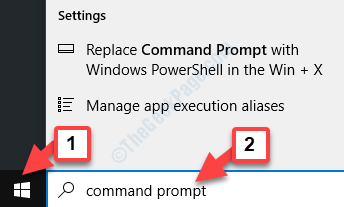
Крок 2: Клацніть правою кнопкою миші на результат і виберіть Запустити від імені адміністратора з меню правої кнопки миші.

Крок 3: Командний рядок відкриється вікно з правами адміністратора. Запустіть команду нижче у вікні та натисніть Введіть:
sfc / scannow
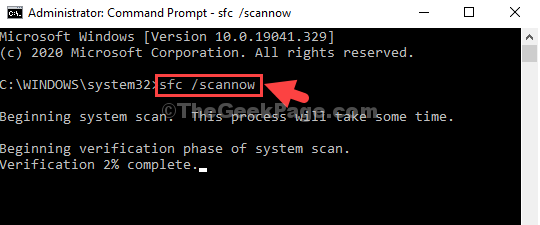
Процес сканування вимагає часу, тому терпляче чекайте. Він виявить і відновить будь-які пошкоджені файли dll. Після завершення перезавантажте ПК, після чого ви зможете запустити вказану гру або програмне забезпечення. Помилок більше не буде.
Ви також можете спробувати повторно встановити зазначену програму, яка видає помилку. Спочатку потрібно видалити програму, завантажити її останню версію ще раз, а потім встановити за допомогою файлу установки. Якщо це також не працює, ви можете завантажити сторонній засіб очищення реєстру та запустити його, щоб очистити залишок реєстру та будь-які непотрібні файли.
Іншим варіантом було б завантажити сторонній засіб усунення несправностей, який допоможе вам знайти вказану DLL, яка відсутня в каталозі програмного забезпечення або зіпсувалася. Це полегшить ідентифікацію dll-файлу та допоможе завантажити його прямо з офіційного веб-сайту, тим самим заощадивши багато часу.
![[Вирішено] “Помилка 1500. Триває інша установка »Windows 10](/f/352d1d003e2649f3c75744d3b967cdfa.png?width=300&height=460)

![[Вирішено] Служба профілю користувача не вдалася Помилка входу в систему Windows 10](/f/a86d8a5a0bf49611c4444e1620df96ac.png?width=300&height=460)